Khi bạn muốn tìm hiểu cách làm một cái gì đó mới hoặc cần sửa một cái gì đó, bạn phải làm gì? Rất nhiều người sử dụng YouTube để giúp họ tìm ra cách thực hiện. Cho dù bạn là tạo người giải thích video hoạt hình, phỏng vấn hoặc tài nguyên giáo dục, hướng dẫn bằng video là cách hiệu quả nhất để giải thích cách sử dụng sản phẩm, hoàn thành nhiệm vụ, giải quyết vấn đề hoặc hoàn thành quy trình.
Vậy làm thế nào bạn có thể tạo một bản trình diễn dễ theo dõi và rõ ràng để giúp thị trường mục tiêu của bạn hiểu cách sử dụng sản phẩm của bạn, giải quyết vấn đề hoặc làm cho cuộc sống của họ dễ dàng hơn? Dưới đây là bảy công cụ tuyệt vời để tạo hướng dẫn bằng video của riêng bạn.
Phần mềm chụp màn hình
Phần mềm chụp màn hình là một công cụ sẽ ghi lại màn hình máy tính của bạn. Sử dụng nó để tạo một video hướng dẫn từng bước về cách thức sản phẩm hoặc quy trình hoạt động. Chụp toàn bộ màn hình của bạn hoặc chỉ các phần có liên quan của nó.
Phần mềm phát sóng mở rộng (OBS)
OBS là một mở chương trình phần mềm ghi video nguồn và miễn phí chạy trên Mac, Windows và Linux.
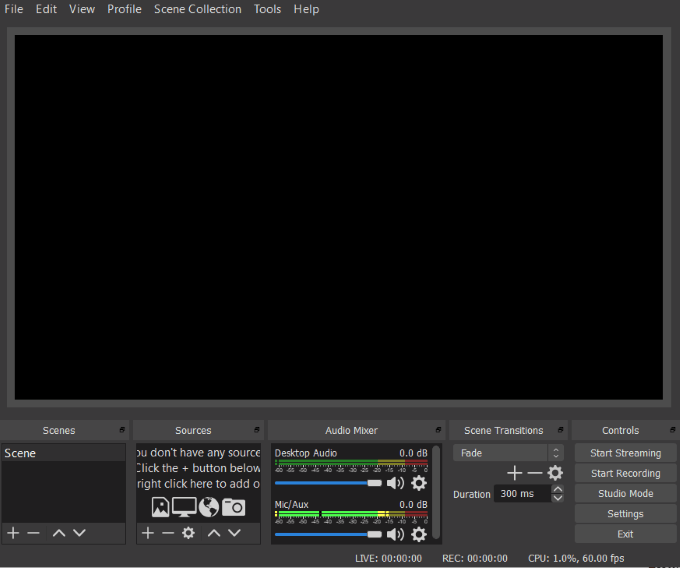
Để bắt đầu ghi máy tính để bàn của bạn:
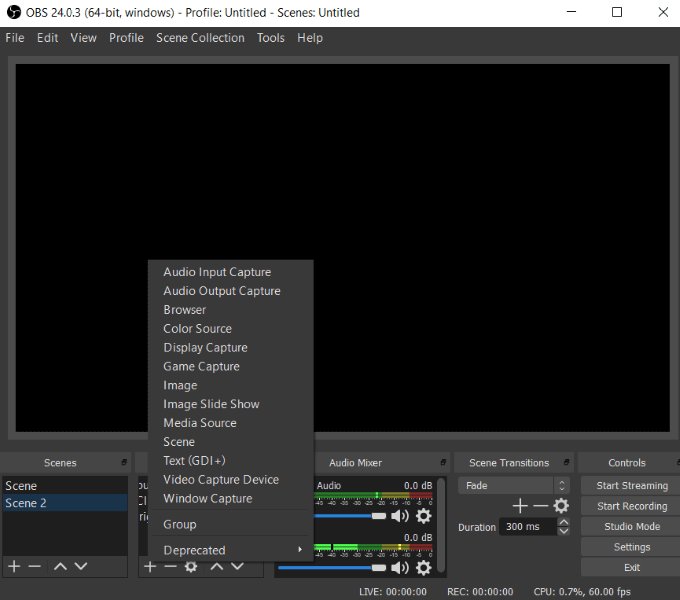
Các tính năng của OBS bao gồm:
In_content_1 tất cả: [300x250] / dfp: [640x360]->Xem video hướng dẫn đầy đủ để giúp bạn thiết lập và sử dụng OBS.
Trình ghi màn hình trực tuyến Apowersoft
Apowersoft là chương trình phần mềm chụp màn hình dựa trên web miễn phí. Chụp bất cứ thứ gì được hiển thị trên máy tính của bạn mà không phải tải xuống bất cứ thứ gì.
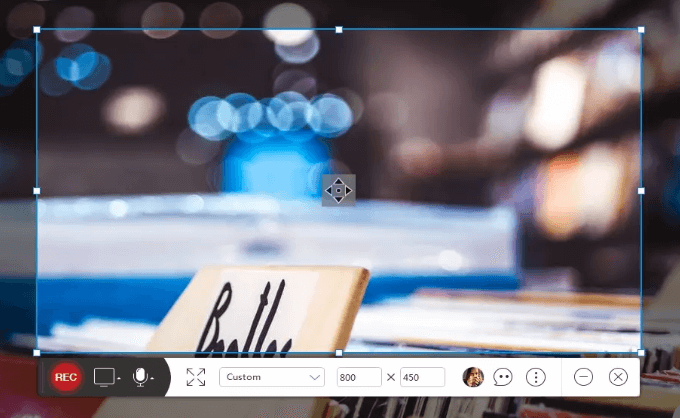
Các tính năng chính bao gồm:
Xem video hướng dẫn sử dụng để bắt đầu sử dụng Apowersoft.
Screencast-O-Matic
Screencast-O-Matic là trình ghi màn hình dễ sử dụng. Nó cung cấp cả phiên bản miễn phí và trả phí.
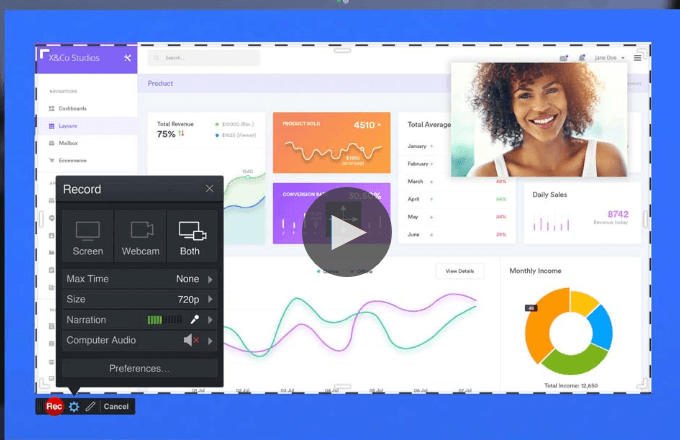
Các tính năng bao gồm:
Screencast-O-Matic cung cấp phiên bản miễn phí và hai tùy chọn cao cấp: phiên bản Deluxe với giá $ 1,50 / tháng và Premier với giá $ 4 / tháng. Các phiên bản trả phí cung cấp các tính năng bổ sung như vẽ trong khi quay, video dài hơn 15 phút và không có hình mờ.
Xem Screencast-O-Matic's Đào tạo và hướng dẫn để biết hướng dẫn chi tiết về cách sử dụng phần mềm.
Chất lượng micrô & âm thanh tối ưu
Hầu hết các phần mềm chụp màn hình bao gồm khả năng ghi lại âm thanh trong khi hiển thị máy tính để bàn của bạn. Tuy nhiên, một số micrô máy tính tích hợp dẫn đến âm thanh bị bóp nghẹt.
Chất lượng âm thanh của bạn có vấn đề và góp phần vào tính chuyên nghiệp chung của video. Nếu bạn chưa quen với việc tạo video hướng dẫn, hãy thử micrô USB. Chúng cung cấp chất lượng âm thanh tốt, giá cả phải chăng và don đòi hỏi bất kỳ phần cứng bổ sung nào. Cắm cáp vào máy tính của bạn và bắt đầu ghi âm.
Sử dụng micrô phù hợp sẽ giảm thiểu các phiền nhiễu gây ra bởi tiếng vang và tiếng ồn nền.
Dưới đây là một số gợi ý cho micrô USB chất lượng cao:
Tất cả các micrô USB đều không giống nhau. Những gì hoạt động tốt nhất cho các trò chơi phát trực tiếp có thể không hoạt động tốt để ghi âm nhạc hoặc video hướng dẫn. Nếu bạn thấy rằng âm thanh của bạn vẫn cần một số điều chỉnh để dọn sạch bất kỳ tạp âm hoặc tĩnh nào, bạn có thể sử dụng Khán giả.
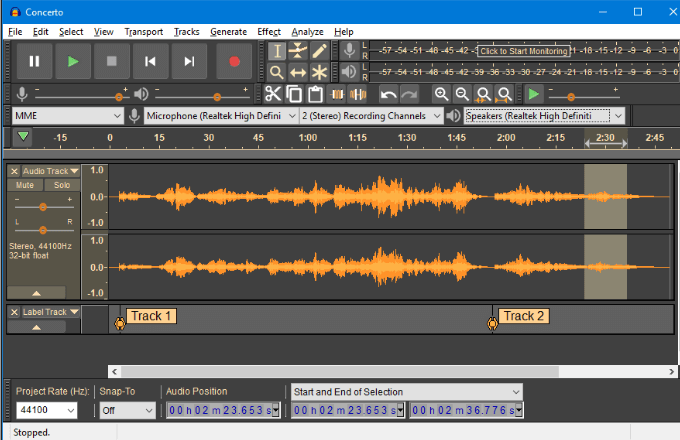
Đây là trình chỉnh sửa âm thanh dễ sử dụng nhiều bản nhạc nguồn mở. Audacity hoạt động trên nhiều hệ điều hành, bao gồm Mac OS X, Windows và GNU / Linux.
Công cụ chỉnh sửa video
Nhiều công cụ phần mềm chụp màn hình cung cấp một số tùy chọn chỉnh sửa. Những người khác, chẳng hạn như Screencast-O-Matic, yêu cầu phiên bản Pro để có quyền truy cập vào các hiệu ứng chỉnh sửa như tạo chú thích và vẽ trên màn hình.
Nếu bạn muốn làm cho hướng dẫn bằng video của mình hấp dẫn hơn, hãy sử dụng một công cụ chỉnh sửa video vượt xa những gì được bao gồm trong một số chương trình quay màn hình là con đường tốt nhất.
Các trình chỉnh sửa video dưới đây được sử dụng miễn phí.
Blender
Máy xay là một chương trình chỉnh sửa video miễn phí và nguồn mở cho Mac, Windows và Linux. Thực hiện các chỉnh sửa cơ bản như ghép nối, mặt nạ video và cắt.
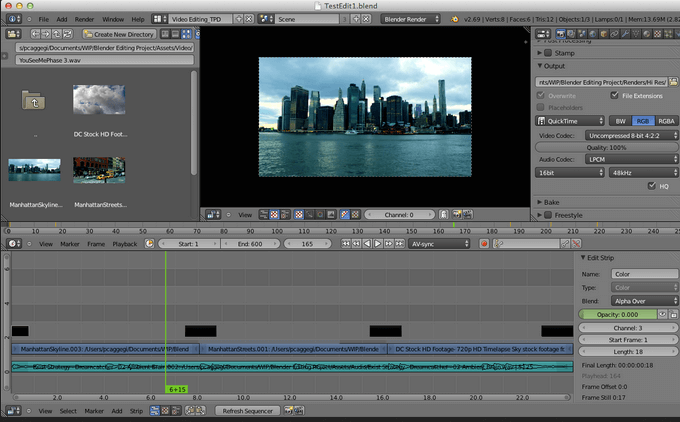
Shotcut
Bắn cũng là một chương trình chỉnh sửa video nguồn mở và miễn phí có sẵn trên Linux, Windows, và Mac.
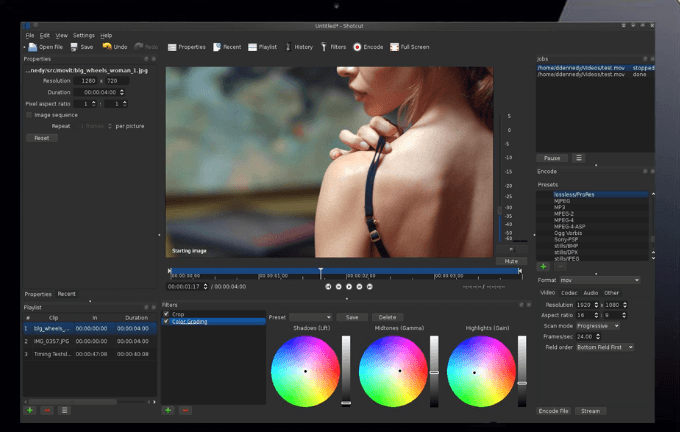
Hỗ trợ Shotcut một loạt các định dạng video và cung cấp video hướng dẫn hữu ích để giúp người dùng tìm hiểu phần mềm.
Hai tính năng chính giúp Shotcut nổi bật so với một số trình chỉnh sửa video miễn phí khác là chỉnh sửa dòng thời gian gốc và hỗ trợ độ phân giải 4K HD.
VideoPad
Chỉ có sẵn cho Windows, VideoPad đơn giản và dễ sử dụng cho người mới bắt đầu.
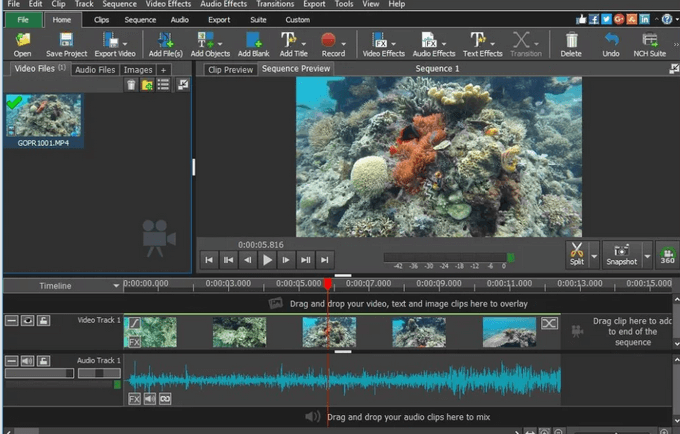
Các tính năng bao gồm:
Người dùng có thể xuất video hoàn thành trực tiếp lên YouTube và các nền tảng truyền thông xã hội khác. Xem video hướng dẫn để tìm hiểu cách sử dụng VideoPad.
Camera
Chụp màn hình của bạn là một cách để tạo hướng dẫn bằng video . Một cách khác là quay video trực tiếp. Cho dù bạn quay video trực tiếp cho một phần hoặc toàn bộ video hướng dẫn của mình, bạn sẽ cần phải có một máy quay video tốt. Cần thiết phải thuê một nhà quay phim chuyên nghiệp hoặc sử dụng các thiết bị đắt tiền.
Bạn có thể tạo video chất lượng cao với thiết bị giá rẻ và thậm chí cả điện thoại thông minh của bạn, đặc biệt là iPhone.
Dưới đây là một số mẹo quay video trên điện thoại thông minh:
Ánh sáng
Để đảm bảo video của bạn trông chuyên nghiệp, bạn phải Có ánh sáng thích hợp. Tốt nhất là duy trì quyền kiểm soát ánh sáng thay vì dựa vào ánh sáng tự nhiên có thể gây ra bóng hoặc thay đổi nhanh chóng.
Đèn kẹp không tốn kém, linh hoạt và có thể được gắn theo nhiều cách . Một nhược điểm của các đèn này là thiếu điều khiển khuếch tán và mờ có thể dẫn đến ánh sáng khắc nghiệt.

Đối với những người có ngân sách cao hơn, phòng thu ánh sáng có thể được mua với giá từ 100 đến 500 đô la. Chúng bao gồm các vật liệu khuếch tán hiệu quả và thường sử dụng đèn huỳnh quang lớn.
Công cụ hoạt hình video
Thêm các phân đoạn video hoạt hình vào hướng dẫn bằng video có thể làm cho nó thú vị hơn và thu hút và giữ sự chú ý của người xem. Ảnh động có thể giải thích một ý tưởng, chủ đề, sản phẩm hoặc dịch vụ phức tạp trong nội dung dễ tiêu hóa.
Tạo hoạt hình không phải đòi hỏi nhiều thời gian hay chuyên môn kỹ thuật như trước đây. Các công cụ hoạt hình và trình bày trực tuyến khác nhau đơn giản hóa quá trình tạo hoạt hình.
Dưới đây là một số công cụ để xem xét sử dụng.
PowToon
Sử dụng PowToon để tạo mắt- bắt các video hoạt hình và thuyết trình.
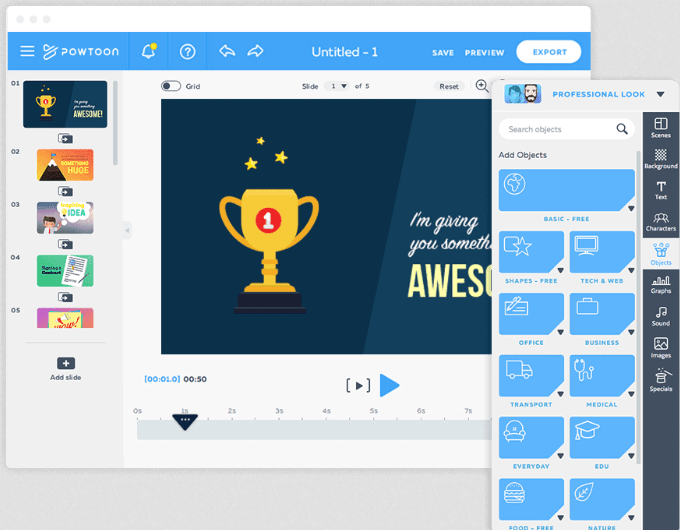
Người dùng có thể tùy chỉnh sẵn sàng- tạo các mẫu với giao diện kéo và thả đơn giản. Powtoon có cấu trúc giá theo từng cấp, bao gồm phiên bản miễn phí. Nó cũng có các mẫu được tạo sẵn có thể được tùy chỉnh với giao diện người dùng kéo và thả đơn giản.
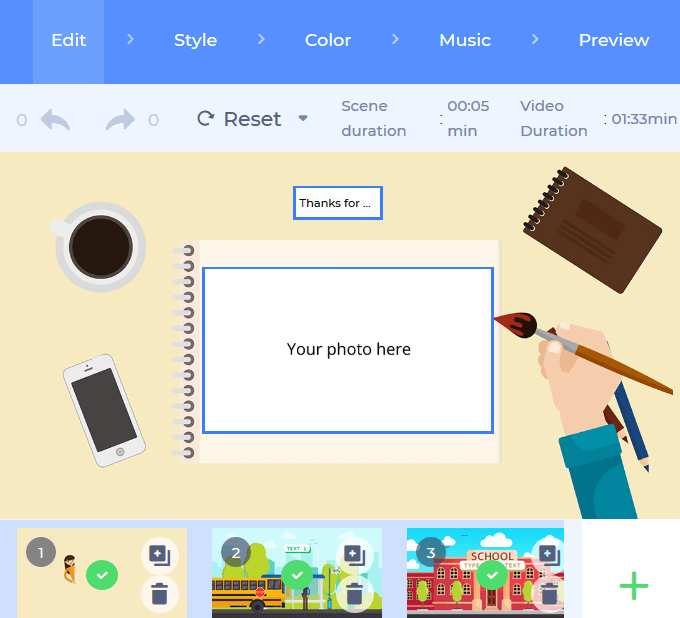
Renderforest có cấu trúc giá theo tầng bao gồm một phiên bản miễn phí. Nó cũng cung cấp khả năng thanh toán cho mỗi sản phẩm nếu bạn muốn video có độ phân giải cao hơn mà không có hình mờ.
Animoto
Hoạt hình là một nhà sản xuất video kéo và thả. Người dùng có thể tạo video ấn tượng mà không cần kinh nghiệm chỉnh sửa.
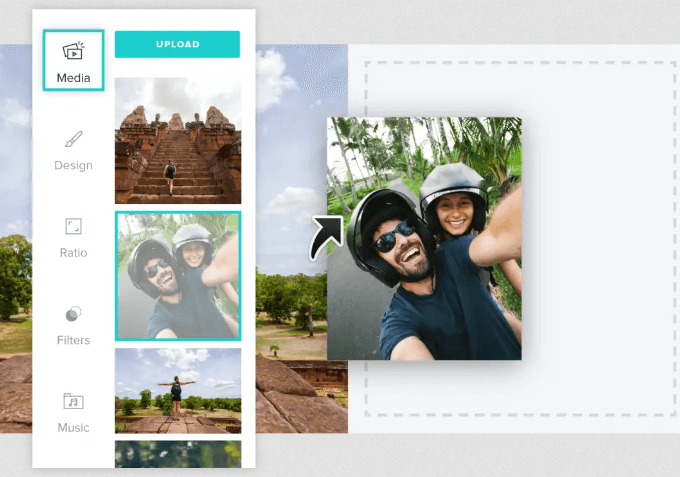
Animoto có cấu trúc giá ba tầng và cung cấp bản dùng thử miễn phí 14 ngày. Gói cá nhân có giá rất phải chăng ở mức 5 đô la / tháng (được lập hóa đơn hàng năm với giá 60 đô la).
Nền tảng lưu trữ
Sau khi bạn đã tạo hướng dẫn bằng video của mình, ở đâu bạn sẽ lưu trữ nó? YouTube và Vimeo là những trang web lưu trữ video nổi tiếng và phổ biến nhất.
YouTube
YouTube là công cụ tìm kiếm lớn thứ hai và cho đến nay nền tảng lưu trữ video được sử dụng rộng rãi.
Sử dụng miễn phí và có nhiều ưu điểm, bao gồm:
Không có nhiều bảo mật trên YouTube để người khác có thể ăn cắp hoặc sao chép video của bạn. Tránh gặp phải các vấn đề vi phạm bản quyền bằng cách không vay mượn nhạc mà bạn không có quyền sử dụng hợp pháp.
Vimeo
Vimeo cung cấp cho người dùng giao diện tùy chọn chuyên nghiệp và tùy chọn. Nó cung cấp một phiên bản miễn phí giới hạn và bốn cấp thành viên cao cấp. Nếu bạn đang tìm kiếm quyền kiểm soát nhiều hơn đối với nội dung video của mình và riêng tư hơn, Vimeo là một lựa chọn tốt.
Nó có nhiều lợi ích khác, bao gồm:
So với YouTube, Vimeo có mức độ hiển thị của công cụ tìm kiếm thấp hơn. Nhưng có nhiều tùy chọn lưu trữ khác, bao gồm Wistia, Sáng, Dailymotion và Sân vận động.
Số lượng video hướng dẫn được trình bày trên các nền tảng tiếp thị, trang web và phương tiện truyền thông xã hội tiếp tục tăng. Điều này là do chúng hiệu quả hơn trong việc chứng minh, giải thích hoặc giảng dạy hơn nội dung bằng văn bản.